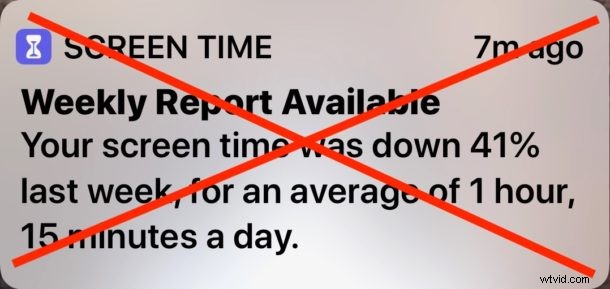
Wilt u de melding Schermtijd per weekrapport uitschakelen die op iPhone of iPad wordt weergegeven? Er zijn een paar manieren om dat te doen, en een is bijzonder snel en gemakkelijk waarmee je de wekelijkse schermtijdrapporten rechtstreeks vanuit het vergrendelingsscherm van het iOS-apparaat kunt uitschakelen.
Merk op dat dit de schermtijd in iOS zelf niet uitschakelt, en evenmin een limiet voor de schermtijd op apps verwijdert, alleen de melding over het wekelijkse rapport. Schermtijd is een geweldige functie van iOS waarmee je kunt bijhouden hoe lang apps worden gebruikt op iPhone en iPad, zodat je limieten kunt instellen voor app-gebruik en zelfs tijdslimieten kunt instellen voor categorieën van iOS-apps zoals sociale netwerken, zodat je beter kunt je tijd indelen. Het is echt heel handig, maar sommige gebruikers willen misschien niet de wekelijkse rapporten zien die laten zien waar ze hun tijd gebruikten en van welke apps of app-categorieën.
Wekelijkse rapportmeldingen voor schermtijd uitschakelen in iOS
- Wanneer u de melding 'Wekelijks schermtijdrapport beschikbaar' op het vergrendelscherm van iPhone of iPad ziet, drukt u stevig op of drukt u lang op die melding (afhankelijk van of u 3D Touch hebt of niet)
- Dit wordt uitgevouwen om een voorbeeld van het wekelijkse schermtijdrapport te tonen. Tik nu op de drie punten "..."-knop in de rechterbovenhoek
- Kies bij de optie Schermtijdbeheer meldingen 'Uitschakelen'
- Optioneel kun je in plaats daarvan 'Stil leveren' selecteren als je de schermtijdmeldingen wilt blijven ontvangen, maar zonder het luide waarschuwingsgeluid dat eraan is gekoppeld
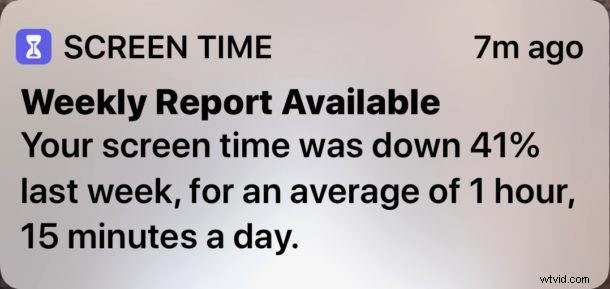
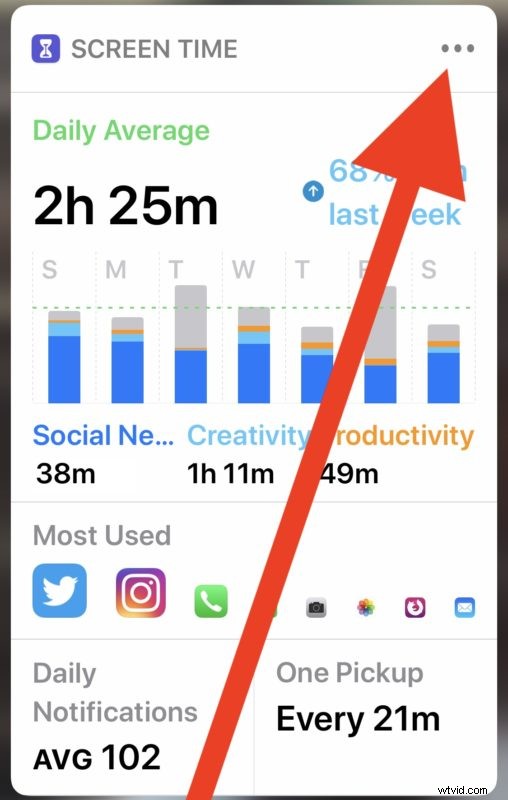
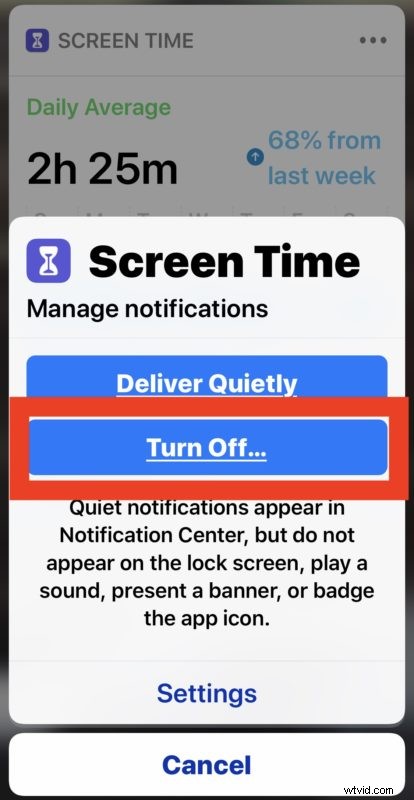
Zodra u de meldingen van Schermtijd uitschakelt, ziet u niet langer de wekelijkse rapportwaarschuwingen of krijgt u het geluidseffect dat u meldt dat er een gebruiksrapport beschikbaar is.
Nogmaals, dit schakelt Schermtijd op de iPhone of iPad niet uit, het schakelt gewoon de wekelijkse rapportmeldingen uit.
U kunt ook meldingen van Screen Time Weekly Report uitschakelen via de instellingen voor meldingen van iOS. Je kunt dit bereiken door naar de app Instellingen> Meldingen> Schermtijd> Meldingen op UIT te zetten (of ze op een andere manier naar eigen inzicht aan te passen).

Je kunt deze wijziging op elk moment ongedaan maken door terug te gaan naar de instellingen voor meldingen en de instelling voor meldingen over schermtijd opnieuw in te schakelen.
